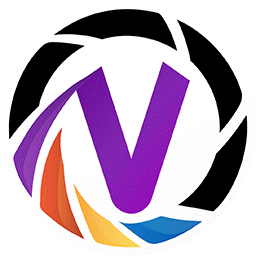
VidBatch(批量视频处理软件)
v1.1 免费版- 软件大小:17.1 MB
- 软件语言:简体中文
- 更新时间:2023-07-17
- 软件类型:国产软件 / 视频转换
- 运行环境:WinXP, Win7, Win8, Win10, WinAll
- 软件授权:免费软件
- 官方主页:https://www.highmotionsoftware.com/
- 软件等级 :
- 介绍说明
- 下载地址
- 精品推荐
- 相关软件
- 网友评论
VidBatch提供视频处理功能,可以免费帮助用户转换新的格式,让用户可以在这款软件上轻松转换新的格式使用,软件界面很简单,可以在左侧批量添加需要处理的音频或者视频格式,可以在软件右侧添加处理的任务,支持另存为功能,使用该功能就可以转换格式,支持导出图像功能,使用该功能可以将视频转换为图像,支持裁剪功能,可以将视频按照时间范围裁剪,功能还是比较实用的,主要的优势就是批量处理和免费使用,如果你需要这款软件就下载吧!
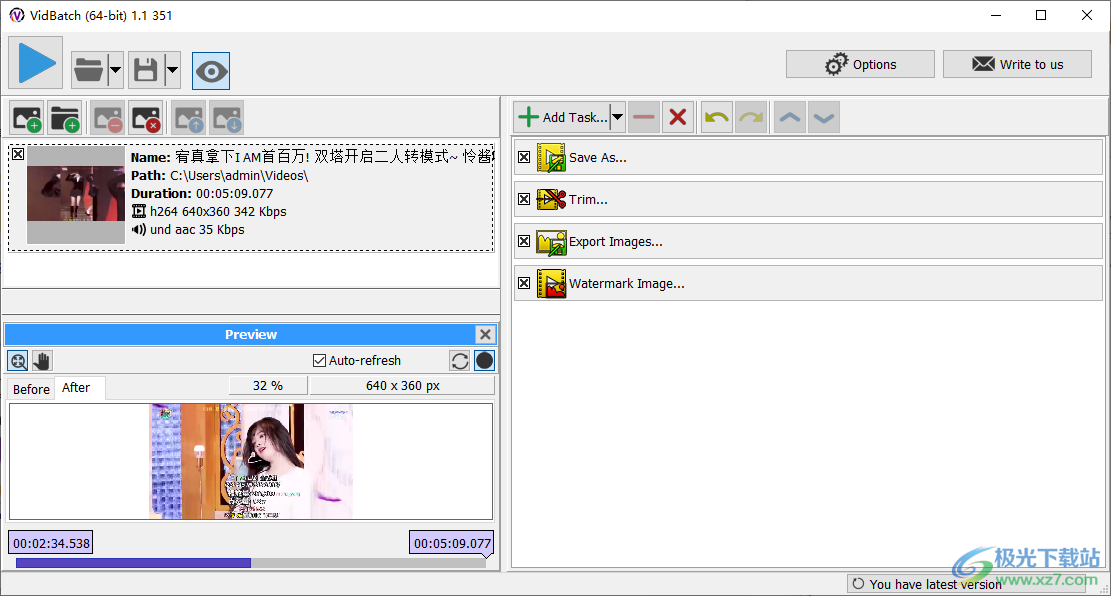
软件功能
1、VidBatch功能简单,可以通过这款软件快速处理本地的视频
2、支持丰富的格式,可以导入几十种不同类型的媒体文件到软件批量处理
3、支持大小设置功能,在软件调整宽度高度,设置旋转方式
4、支持剪切功能,设置开始和结束时间就可以执行剪切
5、支持水印功能,可以在软件附加水印到视频,可以设置水印样式,设置位置
6、支持导出图像,直接识别当前的媒体文件,将视频提取为图像格式保存
7、支持另存新的视频,可以保存为AVI、FLV、mkv、mp4、Ogg、WebM
软件特色
1、VidBatch软件功能简单,可以让用户在电脑批量处理视频
2、直接导入需要处理的任何视频资源,添加批量任务就可以一键执行
3、可以在软件左侧显示处理之前的效果,可以显示处理后的效果
4、可以添加多个任务到软件处理,任务在软件右侧添加
使用方法
1、将软件安装到C:Program FilesVidBatch
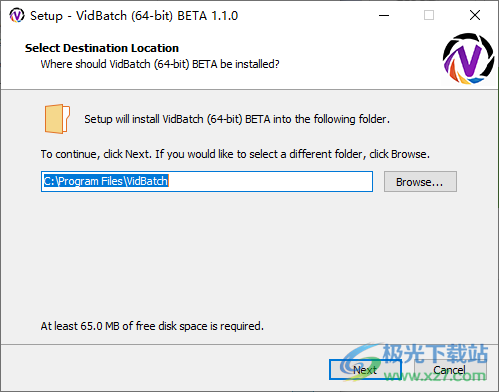
2、打开软件就可以添加视频执行处理,在软件右侧点击add task按钮添加处理的任务
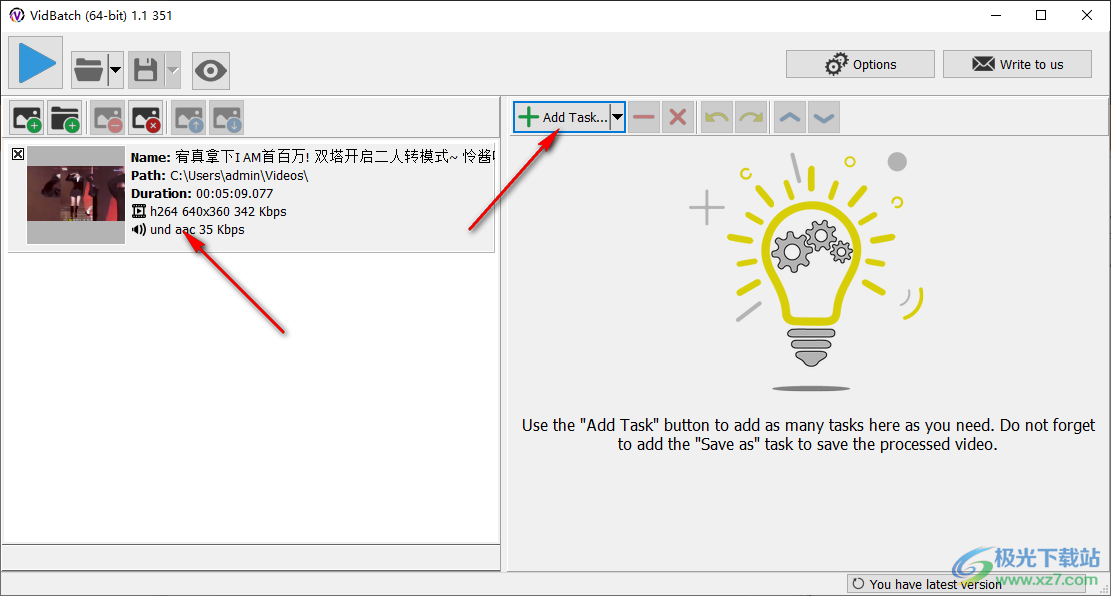
3、软件显示五种视频处理选项:
Export Images导出图像
Resize调整大小
Save As另存为
Trim修剪
Watermark Image水印图像
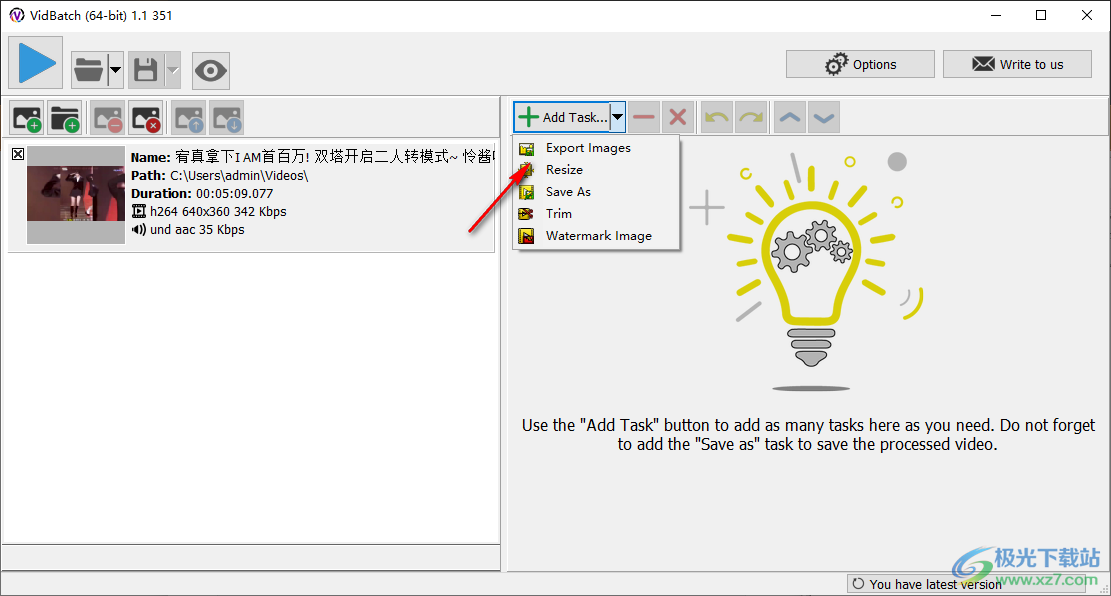
4、点击Save As另存为设置保存的格式,在右侧的属性界面就可以设置输出名字,设置输出地址

5、选择新的保存格式,例如设置:
AVI (Audio Video Interleaved)(.avi)
FLV (Flash Video)(.flv)
Matroska (.mkv)
MP4(MPEG-4 Part 14)(.mp4
Ogg(.ogg)
WebM(.webm)
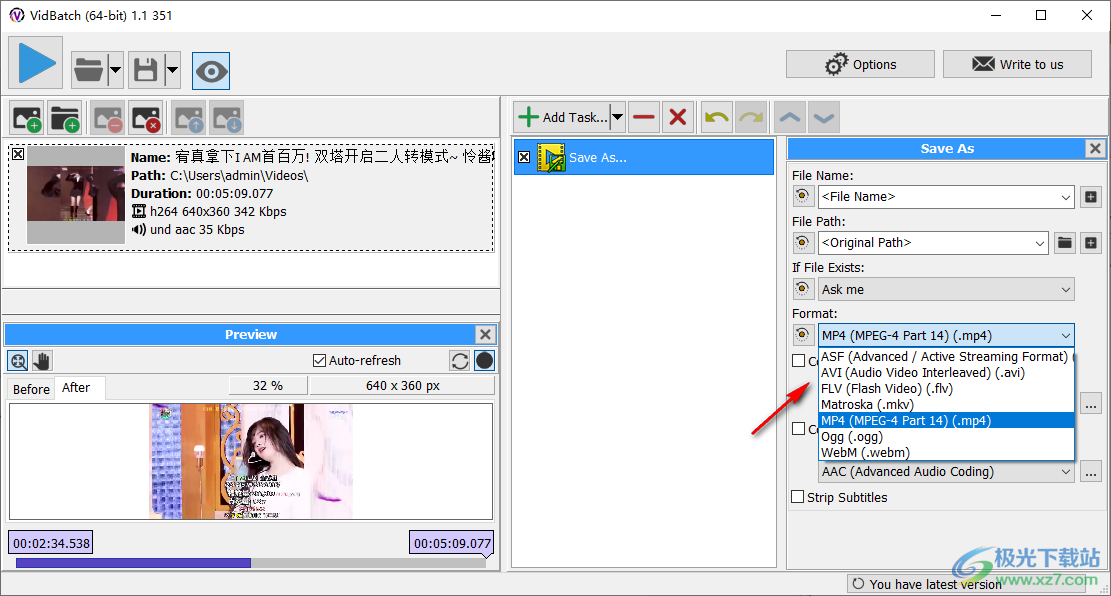
6、设置完毕点击左侧顶部的“执行”按钮,这样就可以转换您设置的格式
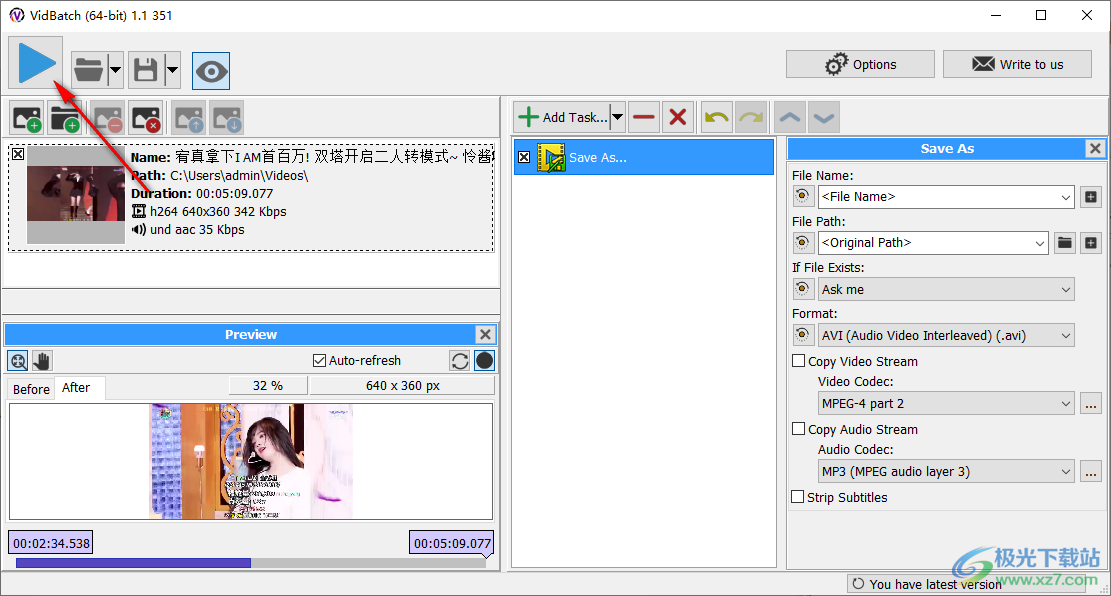
7、显示转换进度界面,等待软件处理结束就可以了
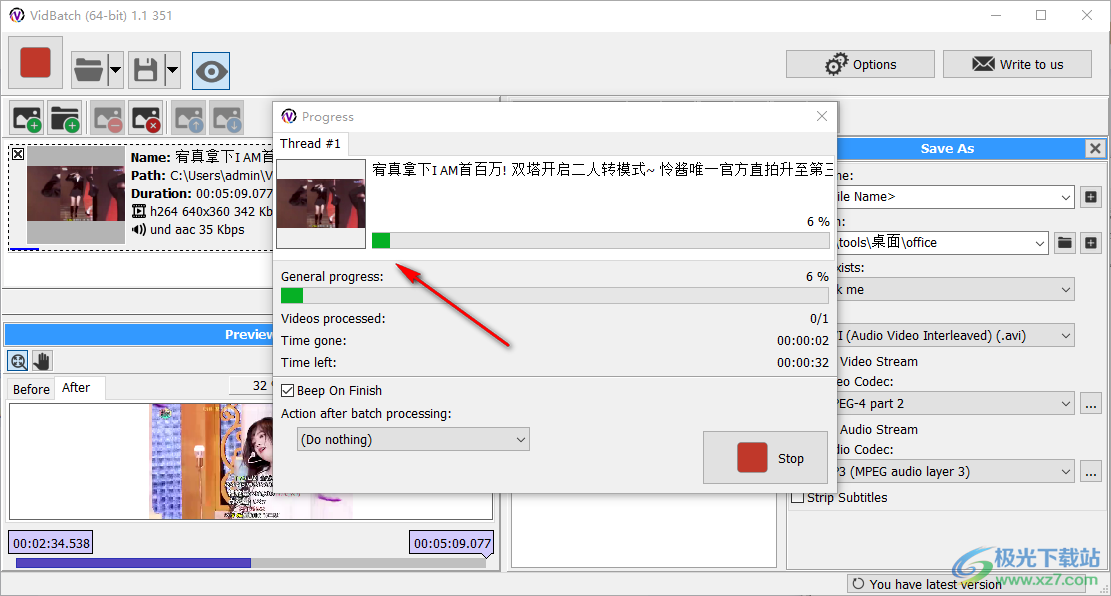
8、提示一个项目已经处理完毕,可以直接打开你设置的输出文件夹查看结果
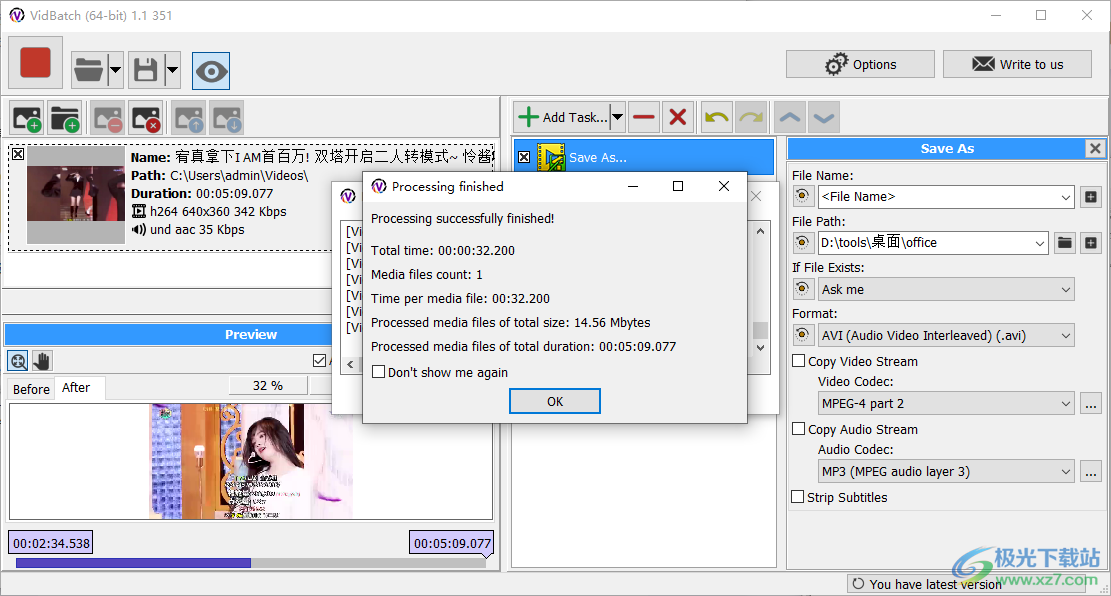
9、可以看到已经转换为AVI格式,当前任务处理结束
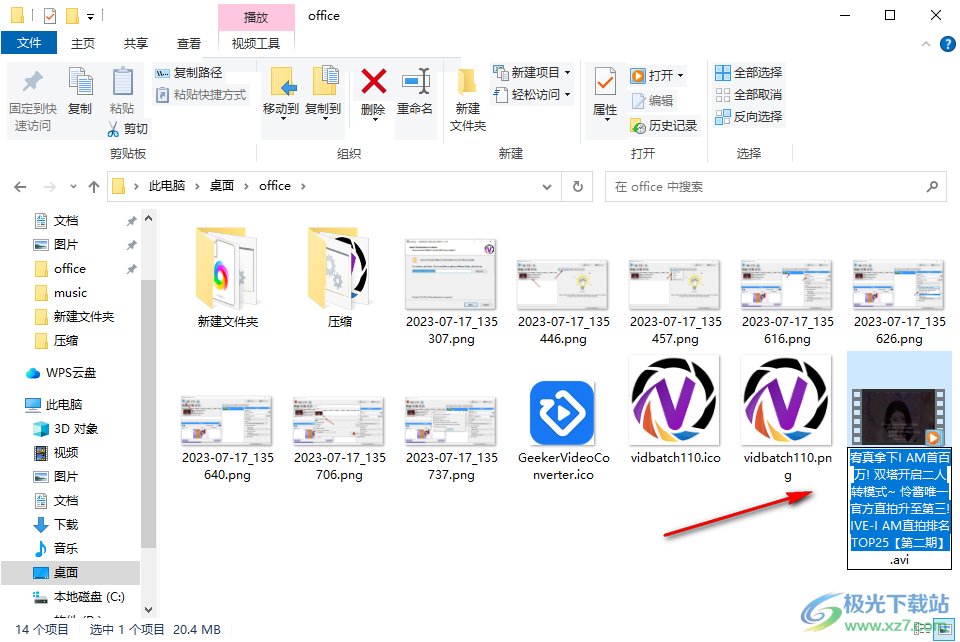
10、你也可以添加裁剪的任务,可以对视频按照时间范围裁剪
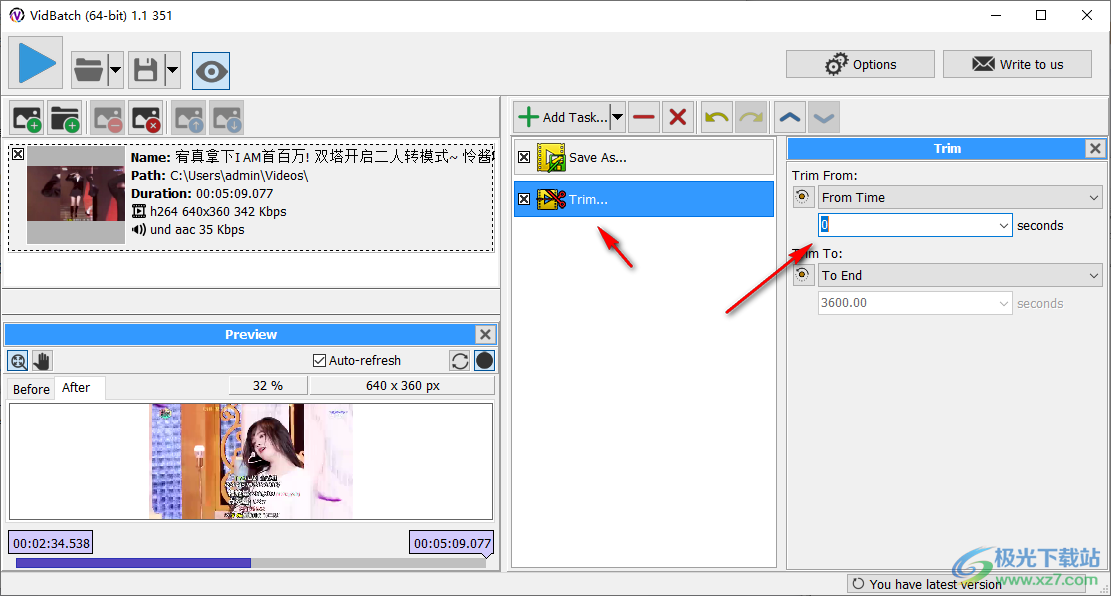
11、图像输出功能,可以选择转换JPEG、BMP、JPEG、PNG、TIFF、TGA
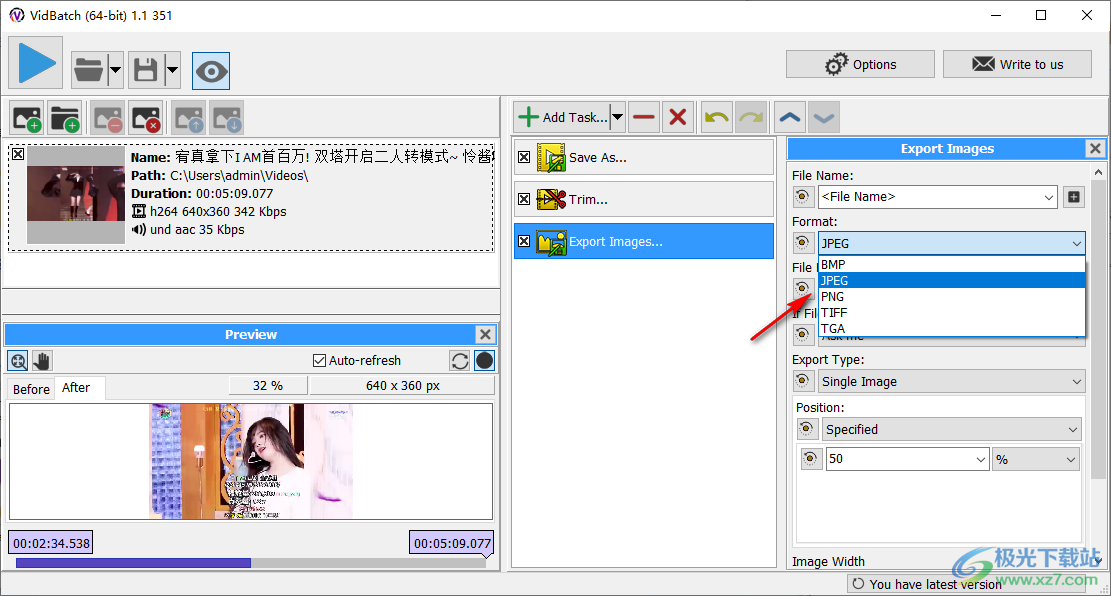
下载地址
- Pc版
VidBatch(批量视频处理软件) v1.1 免费版
本类排名
本类推荐
装机必备
换一批- 聊天
- qq电脑版
- 微信电脑版
- yy语音
- skype
- 视频
- 腾讯视频
- 爱奇艺
- 优酷视频
- 芒果tv
- 剪辑
- 爱剪辑
- 剪映
- 会声会影
- adobe premiere
- 音乐
- qq音乐
- 网易云音乐
- 酷狗音乐
- 酷我音乐
- 浏览器
- 360浏览器
- 谷歌浏览器
- 火狐浏览器
- ie浏览器
- 办公
- 钉钉
- 企业微信
- wps
- office
- 输入法
- 搜狗输入法
- qq输入法
- 五笔输入法
- 讯飞输入法
- 压缩
- 360压缩
- winrar
- winzip
- 7z解压软件
- 翻译
- 谷歌翻译
- 百度翻译
- 金山翻译
- 英译汉软件
- 杀毒
- 360杀毒
- 360安全卫士
- 火绒软件
- 腾讯电脑管家
- p图
- 美图秀秀
- photoshop
- 光影魔术手
- lightroom
- 编程
- python
- c语言软件
- java开发工具
- vc6.0
- 网盘
- 百度网盘
- 阿里云盘
- 115网盘
- 天翼云盘
- 下载
- 迅雷
- qq旋风
- 电驴
- utorrent
- 证券
- 华泰证券
- 广发证券
- 方正证券
- 西南证券
- 邮箱
- qq邮箱
- outlook
- 阿里邮箱
- icloud
- 驱动
- 驱动精灵
- 驱动人生
- 网卡驱动
- 打印机驱动
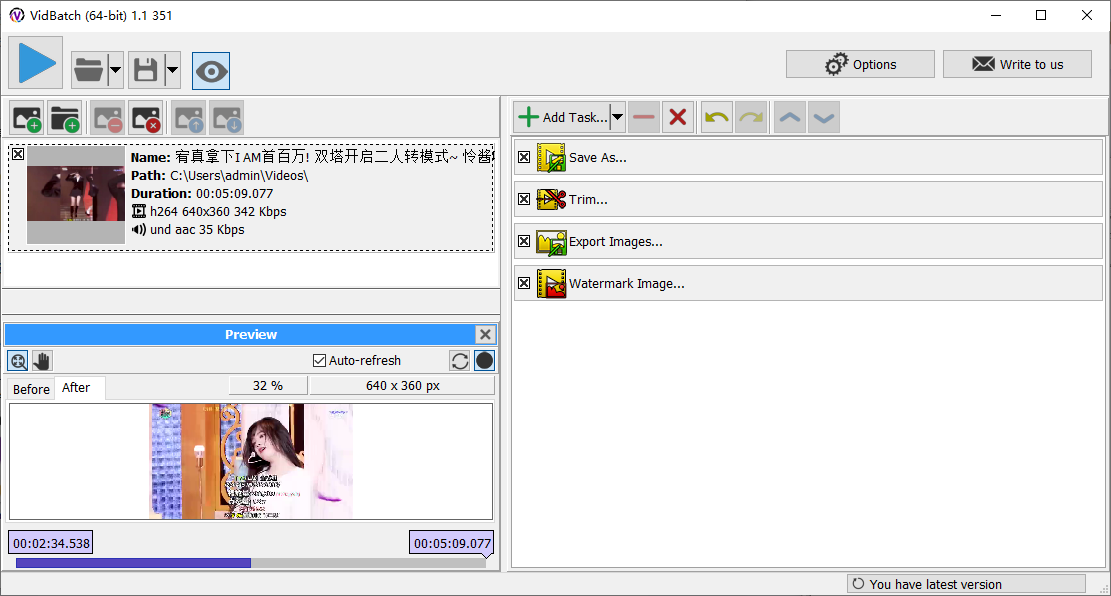



































网友评论